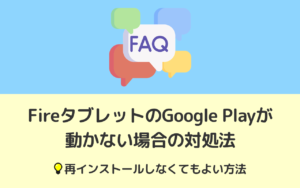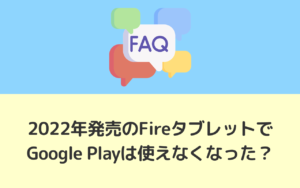Amazon(アマゾン)では、Nintendo Switchのソフトを購入してダウンロードすることができます。
ただし、購入した後のオンラインコードの確認方法が書かれていないため、どこでコードを見ればいいのか分からないこともあると思います。
そこで、この記事では、Amazonで購入したオンラインコード版の確認方法と使い方について紹介します。
Amazonで購入したオンラインコード版の確認方法と使い方
ここからは、Amazonで購入した「ニンテンドースイッチ:オンラインコード版」を例に、確認方法と交換手順を紹介します。
オンラインコードの確認方法
購入した商品のオンラインコードの確認方法は3種類あります。
それぞれの確認方法について解説していきます。
1)メール
Amazonアカウントに登録したメールアドレス宛に「ダウンロード番号」が記載されたメールアドレスが届きます。
そのメールに書かれている「ダウンロード開始(任天堂のサイトへ)」をクリックして引き換えられます。
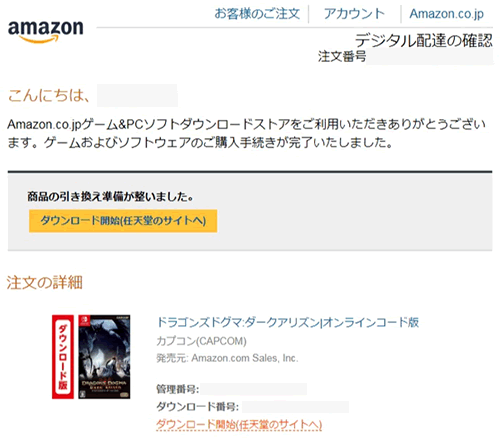
メールは届くまで時間がかかることがあるため、早く確認したいのであれば「購入履歴」からの確認がおすすめです。
2)パソコンの購入履歴
パソコンで確認する場合は以下のとおり。
「注文履歴」をクリック。
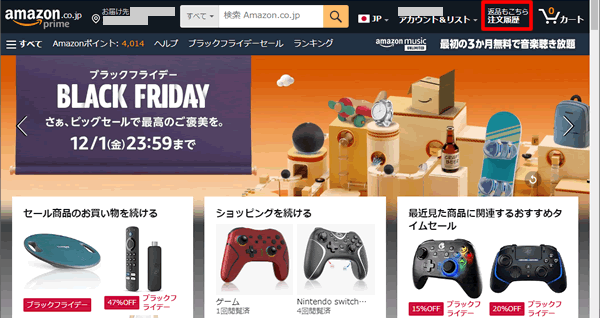
「ライブラリーへ移動する」をクリック。
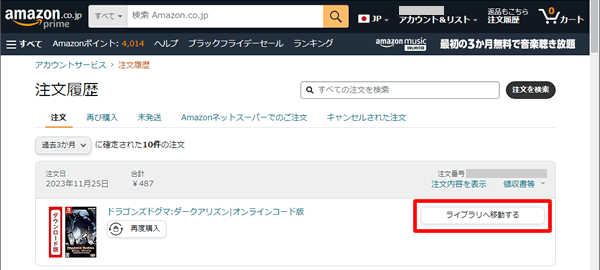
「ダウンロード開始(任天堂のサイトへ)」をクリックして交換します。
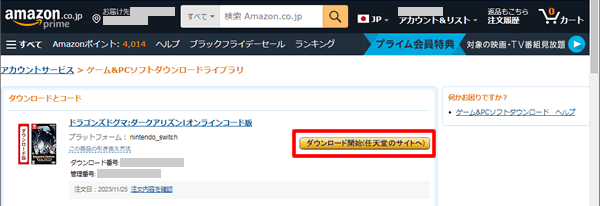
3)スマホの購入履歴
スマホアプリで確認する場合は以下のとおり。
スマホアプリを開いて「アカウント」>「注文履歴」をタップ。
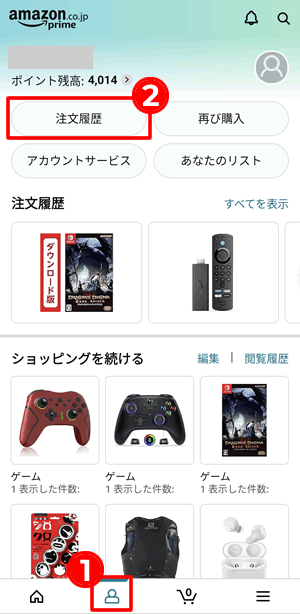
購入したオンラインコードの商品をタップ。
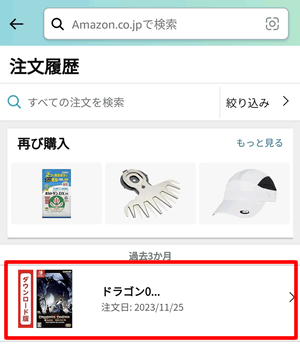
もう一度、履歴をタップ。
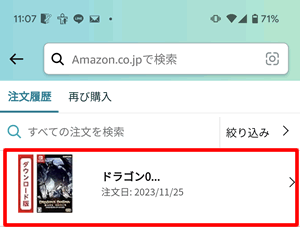
「ダウンロード開始(任天堂のサイトへ)」をタップ。
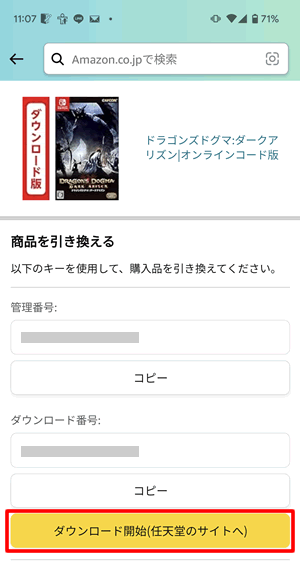
任天堂サイトに移動したら、メールアドレスとパスワードを使って「ニンテンドーアカウント」にログインします。
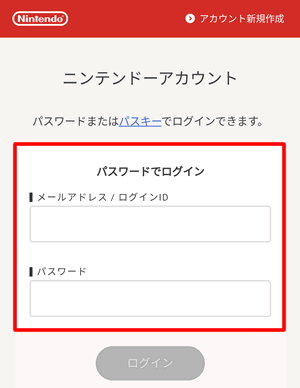
もし、二段階認証を設定している場合は認証してください。
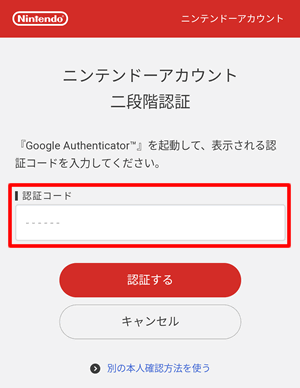
引き換え内容の確認画面が表示されたら、対象の「ニンテンドーアカウント」かどうかを確認して、「引き換える」をタップ。
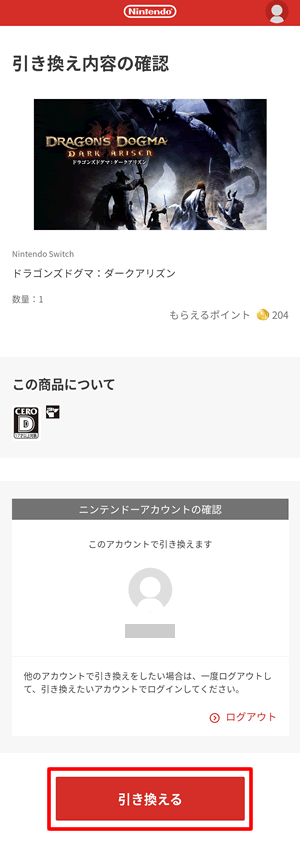
「ありがとうございます」と表示されたら完了です。Switchで自動ダウンロードが始まります。
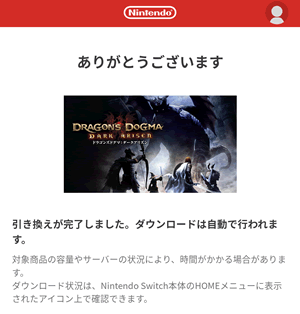
まとめ:オンラインコードはスマホアプリの注文履歴から確認できる
以上、Amazonでのオンラインコードの確認方法と使い方を紹介しました。
オンラインコードは「メール」や「注文履歴」から確認できます。メールが届かない場合は「注文履歴」で確認するのがおすすめです。